Идеи использования отслуживших смартфонов даже не думают заканчиваться – спасибо комментариям читателей под предыдущими материалами. Продолжаем подборку с идеями «мультимедийного» использования «старичков» дома и в транспорте.
Персональная радиостанция
Для создания собственной радиостанции вовсе не обязательно покупать дорогущее радиооборудование и оборудовать серьезную студию. Достаточно иметь любой телефон (даже не обязательно «умный») с возможностью воспроизведения mp3-файлов, достаточным объемом хранилища, и разъемом 3,5 мм. Если вы уже догадались к чему я веду, то вы молодец – возьмите с полки пирожок.
Придется еще приобрести недорогой FM-трансмиттер, который и станет источником радиоволн. Выбор их преогромнейший, но по возможностям они практически неотличимы. Просто заходите на любую онлайн-площадку, вводите в строке поиска «FM transmitter», и выбираете любой понравившийся.

Как подключить дополнительный монитор к TEYES? #shorts
В самых дешевых моделях будет слабенький аккумулятор, которого хватит на час-два трансляции, в моделях подороже этот показатель будет чуть выше. Некоторые из них могут работать, будучи поставленными на зарядку. Иногда выяснить это получается лишь опытным путем, так как в одном и том же корпусе может быть разная электронная начинка.

В качестве «контента» для своей станции вы вольны использовать все, что угодно: от личных подборок песен и плейлистов со стриминговых сервисов, до аудиокниг и радиоспектаклей. Конечно, ваша радиостанция не будет вещать на весь город, или хотя бы на район, все-таки это любительский класс устройств. Но вот послушать свою музыку в пределах садового участка – запросто. Причем, сделать это можно бесшовно, практически на любом количестве даже очень старых аудиоустройств, и без заморочек по подключению беспроводных колонок или наушников. Да и подобное обособленное радио может играть круглосуточно, что будет неудобно провернуть с теми же bluetooth-устройствами.

Ну а если вы считаете аналоговое радио устаревшей технологией, которая должна умереть, то вам подойдет создание собственной онлайн-станции. Тут уже понадобится именно смартфон, и желательно не самый слабый – особенно если ваш поток будет воспроизводиться на нескольких устройствах одновременно. Программы для стриминга есть как на iOS – iziCast, так и на Android – MediaCast.
Описывать интерфейс каждого приложения я не буду, так как они достаточно просты в освоении, и вряд ли вызовут трудности. В плане наполнения эфирного времени у вас даже еще большая свобода, чем с аналоговым радио – можно просто составить некий плейлист с треками, а можно и наговорить что-то голосом в перерывах. То есть, почувствовать себя не только диджеем, но и радиоведущим.
Подключения дополнительного монитора с Адаптером AV BOX CVBS к USB Андроид магнитоле Auto_shop_kyiv

Запустить собственный сервер для онлайн-радио – задача не самая простая. Если вы не планируете создавать станцию для большого количества слушателей, и вам не критично качество звука, то я рекомендую воспользоваться бесплатным тарифом сервиса Shoutcast. Его будет гораздо проще освоить, и там есть какая-никакая техподдержка. В качестве альтернативы с открытым кодом обычно указывают сервис Icecast, но его настройка – довольно сложное занятие, и для любителя это просто не нужно.

Несмотря на якобы неограниченное количество слушателей в обоих сервисах, по факту число одновременно активных воспроизведений вряд ли превысит 10-15 устройств. И дело тут уже не столько в смартфоне и бесплатном тарифе, сколько в среднестатистической скорости домашнего интернета. Можно немного «прокачать» объем стрима, и транслировать музыку не в формате mp3, а в более специализированных контейнерах – ogg или aac. Это поможет немного оптимизировать поток, но не увеличит кардинально потенциальное количество слушателей.
Головное устройство для автомобиля
Во многих автомобилях, даже достаточно современных, может быть установлена простенькая штатная магнитола, способная только воспроизводить радио и файлы с различных носителей. И хорошо еще, если она умеет читать USB-носители или хотя бы MP3-файлы с дисков – у иных и этого нет. Особенно обидно, когда встроенная магнитола гармонично вписывается в интерьер авто, и менять ее на нечто из ассортимента магазинов техники, моргающее кислотными цветами, нет никакого желания.

Спасением в таком случае может стать AUX-вход магнитолы – обычное гнездо 3,5 мм, в которое можно подключить аудиовыход со своего смартфона. К слову, в большинстве машин, где его как бы «нет», сделать его все равно можно. Для этого можно обратиться к любому толковому автоэлектрику, либо попробовать вывести гнездо самостоятельно, с помощью «туториала» на Youtube. Во втором случае возможно придется поработать паяльником, отверткой, и даже немного головой, поэтому если хоть с одним из этих инструментов у вас проблемы, то лучше все же воспользоваться первой опцией.

Чтобы управлять таким импровизированным «медиацентром» было удобнее, можно поставить специальный автомобильный лончер, коих существует множество. От фирменного гугловского Android Auto, до сторонних приложений вроде Car Launcher Pro и Drivemode. Для устройств на iOS выбор таких программ меньше, Drive Box – одна из альтернатив. Интерфейс таких программ максимально упрощен для использования за рулем, а многие команды можно выполнить и голосом. Причем, в отличие от стоковых магнитол с голосовым управлением, распознавание речи в смартфонах работает на порядок лучше.

Дублирование экрана смартфона на устройствах с ОС Windows CE
Владельцам более современных машин, развлекательно-информационная система которых построена на базе ОС от Microsoft, повезло больше. По большому счету, подключение смартфона здесь и не то чтобы обязательно – большинство таких головных устройств отлично воспроизводит файлы с флешки или карты памяти, да и навигационные приложения на них можно устанавливать. Вот только выбор этих приложений очень маленький, возможности их откровенно слабые, а интерфейс отстает от текущих канонов UX лет на десять. Именно поэтому и становятся такими популярными мультимедийные системы с поддержкой Apple Carplay, Android Auto, и «Яндекс.Авто» – всех этих недостатков в них нет.

Просто интерфейс встроенного навигатора в одном популярном современном автомобиле
Но и у владельцев старых автомобилей есть возможность «прокачать» возможности своих мультимедийных систем до современных стандартов с помощью сервиса EasyConnection от китайских разработчиков. Приложение нужно установить как на android-смартфон, так и на саму магнитолу.
Приложение существует и в версии для iOS, но на него в последнее время было очень много негативных отзывов про его плохую работу. В целом, сервис не самый простой для освоения, так как не на всех магнитолах и не со всеми смартфонами могут работать определенные версии софта, а все официальные инструкции разработчиков приводятся исключительно на китайском. Задачу немного упрощает то, что для самых популярных автомобилей пользователи уже нашли работающие решения, и делятся ими на профильных форумах. Например, на автомобилях Lada для полноценного использования этого сервиса придется еще и поставить дополнительный «лончер» на магнитолу, в то время как на головные устройства машин группы VAG можно просто поставить само приложение.

Поэтому лучше сначала поискать чью-либо «проторенную дорожку», и лишь потом пытаться решить вопрос своими силами. Если установка и подключение произойдут успешно, то вы получите полноценное «зеркалирование» картинки с экрана смартфона с возможностью управления через тачскрин магнитолы. Звук не передается, для этого все же придется использовать AUX-кабель.
При этом, сохраняются все стандартные возможности «головы» – воспроизведение музыки и радио, управление кнопками на руле, парковочные камеры, автоприглушение звука и т.д. Ну а подключив старый ненужный аппарат, вы можете просто оставить его на постоянной зарядке, спрятав его с глаз долой. Таким образом, и красивая штатная магнитола остается на месте, и старый смартфон не нужно каждый раз отключать, в отличие от вашего основного устройства. Главное, чтобы он ловил сигнал GPS – использование собственных антенн головного устройства, само собой, невозможно.
Дополнительный монитор
Если в предыдущем сценарии содержимое экрана смартфона передается на другое устройство, то здесь все наоборот. Именно сам смартфон (или, опять же, планшет) становится внешним экраном для других устройств. Существует огромное множество подобных сервисов, но из всех мне больше всего приглянулся Spacedesk.
Он работает достаточно стабильно, у него есть все нужные настройки, и что самое важное – он бесплатен и в нем нет рекламы. Из серьезных минусов могу отметить, что сервер можно установить только на компьютеры с Windows. Ни версии для «маков», ни Linux-версии у него нет. А еще он несовместим с драйверами DisplayLink, так что если пользуетесь док-станциями для ноутбуков, придется выбирать что-то одно.
Зато приложений для устройства, которое будет экраном, здесь несколько: для Android, для iOS, для Windows, и даже веб-версия для браузеров.

Подключение проще простого. Как только вы запускаете приложение-сервер, ссылка на него появляется во всех приложениях-дублерах, которые находятся в одной сети с сервером. Важный момент: сервис работает только в рамках общей сети, доступа через интернет здесь нет. Нажав на эту ссылку, вы автоматически добавляете в систему новый монитор, который система Windows определяет как обычный второй (третий, и т.д.) экран.

В настройках дублирующего приложения можно поменять разрешение дополнительного экрана, включить автоповорот и возможность использования сенсорного слоя смартфона в качестве органа управления ПК. Можно даже настроить частоту обновления кадров и глубину цвета. Можно настроить смартфон/планшет так, чтобы он автоматически подключался к одному и тому же серверу при каждом запуске.

Таким образом, водрузив устройство на какую-нибудь постоянную подставку с зарядкой, мы получаем хоть и небольшой, но полноценный дополнительный экран. Его можно использовать для управления музыкальным плеером, просмотра лекций, «приклеенных» заметок, и окна мессенджера – всех тех вещей, под которые жалко отдавать постоянное место на основном экране.

Вместо заключения
В следующей части мы поговорим о других, более прагматических способах применения старых устройств. Ну а если у вас есть, чем дополнить этот список – не стесняйтесь делать это в комментариях.
Источник: android.mobile-review.com
Подключаем монитор к приставке Андроид ТВ и не напрягаемся

Как подключить монитор к приставке Андроид ТВ? Используйте для соединения один из доступных разъемов — HDMI, DVI, VGA, RCA или SCART. Для старых устройств может потребоваться переходник, без которого соединить два девайса не получится. Ниже приведем краткую инструкцию и рассмотрим, какие трудности могут возникнуть при выполнении работы.
Как подключить монитор к приставке Андроид ТВ
Первоначально ТВ медиаплееры с операционной системой Android создавались для подключения к телевизору. С развитием технологий и увеличением количества техники на рынке возросли и запросы пользователей. Все чаще стали появляться вопросы, как подключить приставку Андроид ТВ к монитору. В зависимости от модели можно использовать следующие разъемы:
- HDMI — современный стандарт передачи видео и аудио информации, обеспечивающий высокое качество изображения и звука. При наличии такого порта лучше подключить Андроид ТВ приставку к монитору именно с его помощью. В таком случае дополнительных переходников не потребуется.
- DVI — интерфейс с ограниченным функционалом, позволяющий передавать только видео. Во многих мониторах предусмотрен такой разъем, поэтому его можно использовать для соединения с приставкой Андроид ТВ.
- VGA — более старый разъем для передачи видео. Он также встречается в некоторых медиацентрах, что позволяет подключить оборудование напрямую.
- SCART — устаревший интерфейс, с помощью которого возможно подключение Андроид приставки к монитору. Минус в том, что разъем встречается только на старых моделях.
- RCA («тюльпаны») — универсальный способ передачи видео и аудио по трем проводам. Редко встречается на новых устройствах.

Теперь подробнее поговорим, можно ли подключить приставку Андроид к монитору. Это возможно двумя путями:
- Непосредственное подключение с помощью двух одинаковых разъемов (применяется один провод). Это оптимальный вариант, но реализовать его на практике удается не всегда. Как правило, в обоих девайсах имеется HDMI, что позволяет подключить их напрямую. В более редких случаях можно решить вопрос с помощью RCA или SCART.

- Использование переходника. Чаще всего для Андроид ТВ приставки и монитора приходится использовать переходник. Подключить устройства можно с помощью переходников. Наиболее распространенные варианты — переход с HDMI на DVI или VGA, но в таком случае передается только видео. Для решения задачи может потребоваться конвертер сигнала с HDMI в VGA и Audio. Это небольшое устройство, которое крепится возле любого из девайсов. Его особенность состоит в дополнительном разъеме для вывода звука.

После выбора способа подключения сделайте следующие шаги:
- Отключите оба девайса.
- Соедините их с помощью прямого кабеля или переходника.
- Включите питание на всех устройствах.
- Войдите в настройки приставки и найдите раздел Настройка / Формат экрана.
- Выставьте частоту в 60 Гц, чтобы уменьшить частоту мерцания.
- Установите оптимальное разрешение экрана (такое же, как у вашего монитора).

Выше рассмотрены основные методы соединения Андроид ТВ приставки для монитора. В большинстве случаев их достаточно, но при отсутствии однотипных разъемов не обойтись без использования преобразователя.
Частые проблемы и пути решения
Распространенная ситуация, когда после соединения двух девайсов не появляется изображение или звук. В таком случае сделайте следующие шаги:
- Убедитесь, что вы хорошо вставили кабель в разъемы.
- Проверьте целостность соединительного провода.
- Попробуйте использовать другой кабель (по возможности).
- Обратите внимание на поддержку монитором HDCP протокола. Если перед тем как подключить устройства, вы не проверили наличие такой поддержки, скорее всего, именно в этом проблема.

Зная, как подключить монитор к приставке Андроид ТВ, вы сможете смотреть любимое телевидение, фильмы или другой контент на любом дисплее. Все, что для этого необходимо — наличие специальных разъемов или переходников. В комментариях поделитесь, с какими трудностями вам приходилось столкнуться, и какие методы соединения вы используете чаще всего.
Как подключить монитор к Андроид ТВ : Один комментарий
- Владимир11.09.2022 в 09:02 При подключении Mi box монитор не показывает Подключение через переходник.Монитор ACER модель S201 HL как перенастроить сигнал На мониторе бегает окошко с надписью,КАк вызвать меню монитора? кнопки ничего не вызывают Подскажите пожалуйста.Спасибо
Источник: besprovodnik.ru
Краткая инструкция по подключению магнитолы на Андроид
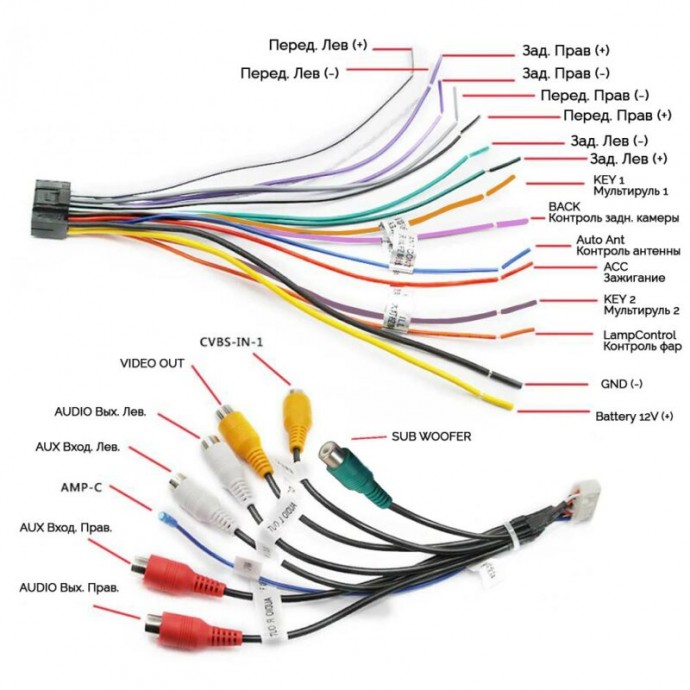
Относительно подключения магнитол 7 дюймов и 9 дюймов — провода для подключения практически одинаковы.
Универсальный провод содержит несколько проводов, из которых мы выделяем красный, жёлтый, чёрный — питание. Чёрный , соответственно «-» (масса), жёлтый — это постоянный «+» от аккумулятора, он самый толстый, т.к. по нему идёт питание на усилитель. Красный — он потоньше, работает для поддержания памяти магнитолы, часов, запоминания всех настроек.
Далее, третий в верхней колодке провод «Back» («реверс») , обычно он или коричневый, или розовый. Это провод для подключения камеры заднего хода. Когда мы подключаем камеру заднего хода от неё необходимо протянуть «плюс» лампочки заднего хода и подключить сюда. Когда мы включаем заднюю передачу, питание поступает с лампочки заднего хода сюда и на экране включается интерфейс именно для камеры.
Следом берём провода «Key 1» и «Key 2» . Они подключаются к вашим кнопкам на руле. Иногда необходимо подключить только «Key 1″ или только»Key 2», бывает необходимо их скрутить, это зависит исключительно от ваших кнопок.
Потом заходим в настройки и производим настройку самих кнопок на руле, их обучение.
Провод «Ant» — это питание усилителя антенны.
Оранжевый провод «ILL» — это, как правило, идёт от габаритов. Можно подключить, можно оставить. В разных магнитолах — это или подсветка кнопок (функциональных на переднем интерфейсе слева), или провод-габарит (когда вы включаете габариты, у вас на экране магнитолы зажигаются на машине лампочки).
Если подключение магнитолы на андроиде вызывает у вас какие-либо сложности, то лучше обратиться к профессионалам, которые сделают это качественно и быстро.
Пучок с «тюльпанами».
Здесь мы выделяем провод питания — управляющий провод усилителя. Его необходимо подключить к усилителю, чтобы при включении магнитолы усилителю подавалась команда на включение (чтобы он был не постоянно запитан).
«Video In» — сюда подключается камера переднего вида.
«Aux R Out» и «Aux L Out» — это провода для подключения к усилителю.
Провод («тюльпан») «Subwoofer» .
Провода («тюльпаны») «Aux R In» и «Aux L In» — провода для подключения к проводу «Aux», т.е. мы сюда подключаем два «тюльпанчика» и на другом конце у нас должен быть выход на 3.5 джек, который можно подключить к телефону вместо наушников и у вас будет играть музыка.
Также имеется «тюльпан» «Video Out» . Зачастую видео с магнитолы вывести тяжело, оно не работает или работает на определённых экранах, но провод имеется.
Далее, в нижнем ряду правая колодка — это провод для подключения камеры заднего хода . Слева и справа от него два проводка — это антенна «WiFi» и антенна «Bluetooth» .
Даже, если вы не ставите камеру переднего или заднего хода, вам необходимо вставить данный провод, чтобы улучшить сигнал от вашей антенны.
В комплекте имеются провода «USB» (один на 4 pin, второй на 6 pin), GPS-антенна с удлинением, подключаемая в данный вход. Следует внимательно относиться к GPS-антенне — закручивать её полностью, плотно. Если вы видите, что у вас GPS плохо ловит, возможно данный проводочек следует немного подогнуть, чтобы был лучший контакт.
Источник: magicportal.ru